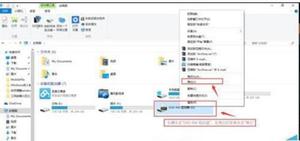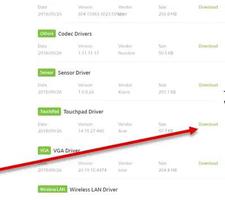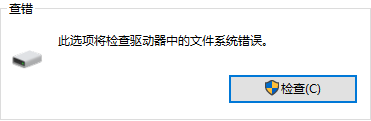宏碁Aspire笔记本电脑键盘不工作,如何修复
我正在使用我的笔记本电脑,它工作正常,然后我合上盖子几分钟去做某事,然后它就进入了睡眠状态。当我打开它时,键盘根本无法使用。我已经尝试了所有按钮,唯一有效的是电源按钮。最后,我使用屏幕键盘登录。
我的笔记本电脑是一台相当新的 Acer Aspire 笔记本电脑,我不明白为什么键盘突然无法使用。
键盘是笔记本电脑上非常脆弱的组件。由于各种原因,笔记本电脑键盘可能会出现问题。当键盘无法工作时,您将无法打字,甚至无法解锁笔记本电脑。虽然您可以暂时打开屏幕键盘或连接外接键盘进行打字,但如果没有笔记本电脑的内置键盘,您可能会感到不舒服。但不用担心。通常,这是一个很容易解决的问题。
如果您的Acer Aspire 笔记本电脑键盘在 Windows 10 中无法工作,您可以尝试以下四种修复方法。
修复 1:重新启动 Acer Aspire 笔记本电脑
许多计算机问题可以通过简单的重新启动来解决。如果您的 Acer Aspire 笔记本电脑的键盘突然无法工作,重新启动笔记本电脑可能会解决您的问题。要重新启动笔记本电脑,如果您已登录 Windows 10,可以单击开始 > 电源 > 使用鼠标重新启动。或者您可以先按住电源按钮约 10-15 秒来关闭笔记本电脑,然后再将其打开再次。笔记本电脑重新启动后,尝试在键盘上打字,看看它是否有效。
修复 2:取出笔记本电脑的电池
如果您的 Acer Aspire 笔记本电脑重启后键盘仍然无法工作,请尝试以下操作:
1. 使用电源按钮完全关闭笔记本电脑并拔掉笔记本电脑的电源插头。
2. 从笔记本电脑中取出电池。通常,将笔记本电脑翻转并滑动电池释放闩锁,然后将电池滑出。
3. 将电池放置一两分钟。这将使笔记本电脑自行刷新。
4. 然后将电池装回笔记本电脑。
5. 打开 Acer Aspire 笔记本电脑,然后开始检查键盘是否工作。
修复 3:重新安装键盘驱动程序
您的 Acer Aspire 笔记本电脑的键盘停止工作的问题可能是由键盘驱动程序引起的。您只需访问 BIOS 菜单即可查看。
启动或重新启动 Acer Aspire 笔记本电脑,并按住键盘上的 F2 键打开 BIOS 菜单。如果您能够打开 BIOS 菜单并使用箭头键进行导航,那么我们可以假设问题出在软件部分而不是硬件部分。然后是时候重新安装键盘驱动程序了。
1. 如果您尚未登录 Windows 10,请登录。
2. 右键单击 Win 按钮,然后从菜单中选择设备管理器,打开设备管理器。
3. 然后您将在键盘下看到笔记本电脑的键盘。通常,它是 PS/2 键盘。右键单击键盘并选择卸载。如果您不确定笔记本电脑的键盘是哪一个,您可以卸载所有键盘。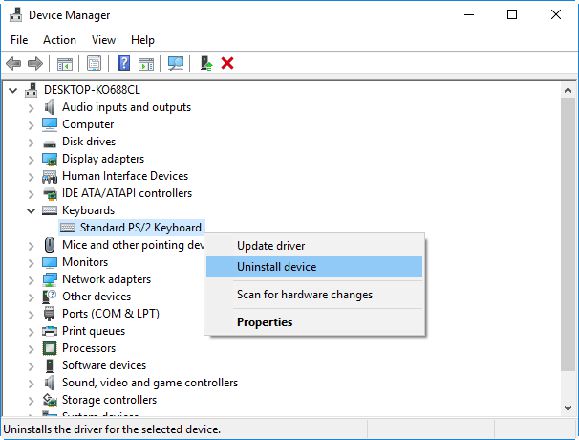
4. 卸载键盘驱动程序后,重新启动笔记本电脑。
5. 笔记本电脑重新启动后,检查驱动程序是否自动安装。如果没有,请再次打开设备管理器,然后右键单击键盘并选择扫描硬件更改以安装它。安装驱动程序后,键盘应该可以正常工作。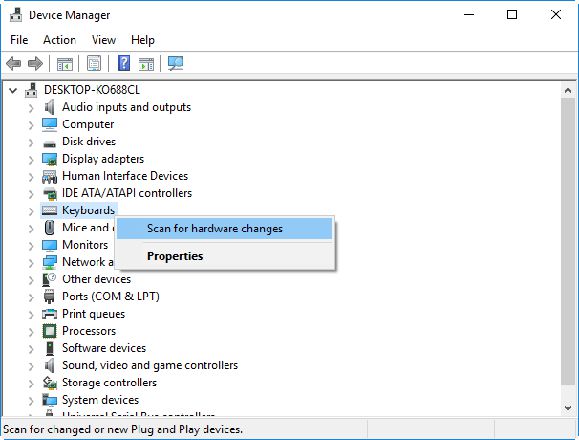
修复 4:禁用过滤器键
如果您突然无法在 Acer 笔记本电脑的键盘上打字,或者您注意到从按下按键到屏幕上显示字符的时间有短暂的滞后,则可能是由于操作不当而设置了过滤键。启用慢速按键和重复按键可能会导致 Acer Aspire 笔记本电脑的键盘停止工作或长时间无响应。如果是这样,禁用过滤器键可能会解决您的问题。要在 Windows 10 中禁用筛选键,请打开“设置”并转到“轻松访问”,然后选择“键盘”,然后关闭“筛选键”。
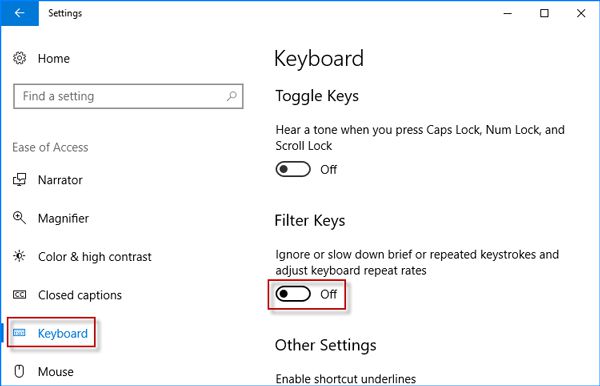
以上是 宏碁Aspire笔记本电脑键盘不工作,如何修复 的全部内容, 来源链接: utcz.com/dzbk/941845.html